Notes sur l’édition
Édition : Juillet 2000
Le paragraphe suivant ne s’applique pas aux pays dans lesquels
lesdites clauses ne sont pas conformes à la législation en
vigueur : LEXMARK INTERNATIONAL, INC. FOURNIT CETTE
PUBLICATION “TELLE QUELLE” SANS GARANTIE D’AUCUNE
SORTE, EXPLICITE OU IMPLICITE, Y COMPRIS, MAIS SANS
SE LIMITER AUX GARANTIES IMPLICITES DE
COMMERCIABILITE OU DE CONFORMITE A UN USAGE.
Certains états n’admettent pas la renonciation aux garanties
explicites ou implicites pour certaines transactions ; c’est pourquoi
il se peut que cette déclaration ne vous concerne pas.
Cette publication peut contenir des imprécisions techniques ou des
erreurs typographiques. Des modifications sont périodiquement
apportées aux informations contenues ici ; ces modifications
seront intégrées dans les éditions ultérieures de cette publication.
Des améliorations ou modifications des produits ou programmes
décrits dans cette publication peuvent intervenir à tout moment.
Les commentaires relatifs à cette publication peuvent être adressés à
Lexmark International, Inc., Department F95/032-2, 740 West New
Circle Road, Lexington, Kentucky 40550, U.S.A. Au United Kingdom et
en Eire, adressez vos commentaires à Lexmark International Ltd.,
Marketing and Services Department, Westhorpe House, Westhorpe,
Marlow Bucks SL7 3RQ. Lexmark peut utiliser ou diffuser les
informations que vous lui avez fournies dans la mesure où Lexmark le
juge nécessaire, sans demander votre accord. Des copies
supplémentaires des publications relatives à ce produit sont
disponibles sur simple appel au 1-800-553-9727. Au Royaume-Uni et
en Irlande, appelez le 0628-481500. Dans les autres pays, prenez
contact avec votre fournisseur.
Dans la présente publication, les références à des produits,
programmes ou services n’impliquent nullement la volonté du
fabricant de les rendre disponibles dans tous les pays où celui-ci
exerce une activité. Toute référence à un produit, programme ou
service n’affirme ou n’implique nullement que seul ce produit,
programme ou service puisse être utilisé. Tout produit, programme
ou service équivalent par ses fonctions, n’enfreignant pas les
droits de propriété intellectuelle, peut être utilisé à la place.
L’évaluation et la vérification du fonctionnement en association
avec d’autres produits, programmes ou services, à l’exception de
ceux expressément conçus par le fabricant, se font aux seuls
risques de l’utilisateur.
Lexmark et Lexmark accompagné du dessin d’un diamant sont des
marques de Lexmark International, Inc. déposées aux États-Unis
et dans d’autres pays. Color Jetprinter est une marque déposée de
Lexmark International, Inc.
AppleTalk, iMac, Mac OS et Macintosh sont des marques
commerciales d’Apple Computer, Inc., déposées aux États-Unis et
dans d’autres pays.
Les autres marques sont la propriété de leurs détenteurs
respectifs.
© Copyright 2000 Lexmark International, Inc.
Tous droits réservés.
Principes élémentaires de
l’impression
Chargement du papier et configuration du
logiciel d’imprimante.
Entretien de l’imprimante
Installation, remplacement et alignement de
la cartouche d’impression.
Dépannage
Informations concernant la résolution des
problèmes d’impression.
Annexe
informations pour l’installation du logiciel et
informations de sécurité.
Index
Liens rapides vers les informations
recherchées. Il vous suffit de cliquer sur
une entrée d’index pour aller à
l’information.
Page
Guide de l’utilisateur Lexmark™ Z12 Color
Jetprinter™ pour Mac OS 8.6 et Mac OS 9
Utilisez ce guide en cas de questions ou de problèmes avec
l’imprimante.
Conseils d’utilisation de ce guide
• Utilisez les boutons sur la gauche de l’écran pour
passer entre les différents chapitres de ce guide.
• Cliquez sur du texte en bleu pour passer à une autre
partie de ce guide.
• Cliquez sur les flèches
gauche ou droite pour
avancer ou revenir en
arrière. Cliquez sur l’icône
de la maison pour revenir à
la page d’accueil.
• Cliquez sur Notes sur l’édition pour afficher des
informations sur l’édition et sur les marques
commerciales.
• Pour imprimer ce guide :
1 Dans le menu Fichier de l’application Acrobat Reader,
sélectionnez Mise en page…
2 Cliquez sur le bouton d’orientation Paysage
3 Cliquez sur OK.
4 Dans le menu Fichier de l’application Acrobat Reader,
sélectionnez Imprimer.
5 Sélectionnez les pages à imprimer et cliquez sur
Imprimer.
Principes élémentaires
de l’impression
Entretien de
l’imprimante
Dépannage
Principes élémentaires de
l’impression
Ce guide explique comment utiliser votre imprimante avec
Mac OS 8.6 et 9. Pour obtenir de l’aide sur l’utilisation de votre
imprimante avec Windows 95 ou Windows 98, reportez-vous au
Guide de l’utilisateur livré avec votre imprimante. Pour utiliser
l’imprimante sous Windows 2000, cliquez sur le bouton Guide de
l’utilisateur du CD contenant le logiciel d’impression.
Pour effectuer les tâches d’impression élémentaires,
suivez ces quatre étapes :
Étape 1 : Insérez la cartouche d’impression appropriée.
Étape 2 : Chargement du papier
Étape 3 : Personnalisation des options d’impression
Annexe
Index
Étapes 4 : Impression du document.
3
Principes élémentaires de l’impression
Principes élémentaires
de l’impression
Entretien de
l’imprimante
Dépannage
Étape 1 : Insérez la cartouche d’impression appropriée.
Votre imprimante utilise une cartouche d’impression à la fois :
couleur ou noire. Les documents que vous souhaitez imprimer
avec du texte ou des graphiques colorés doivent être imprimés à
l’aide d’une cartouche d’impression couleur. Pour allonger la
durée de vie de votre cartouche d’impression couleur, vous
pouvez imprimer vos documents noirs et blancs à l’aide d’une
cartouche d’impression noire.
Votre imprimante est livrée avec une cartouche d’impression
couleur (référence Lexmark 17G0060). Vous pouvez acheter une
cartouche d’impression noire (référence Lexmark 17G0050) chez
votre détaillant ou chez un revendeur de fournitures agréé
Lexmark. Vous pouvez également acheter une cartouche couleur
longue durée (référence Lexmark 16G0065) ou une cartouche
noire longue durée (référence Lexmark 16G0055). Lorsque cela
est possible, vous pouvez également vous procurer
directement des fournitures Lexmark par téléphone ou via le
site Web de Lexmark.
Annexe
Index
4
Principes élémentaires de l’impression
Principes élémentaires
de l’impression
Étape 2 : Chargement du papier
1
Placez le papier contre le bord droit du dispositif d’alimentation,
face à imprimer tournée vers vous.
Marques
d’alignement du
papier
Entretien de
l’imprimante
Dispositif
d’alimentation
2
Dépannage
Exercez une pression sur la languette d’ouverture et le guide
papier pour les rapprocher et faites glisser le guide papier vers le
bord du papier.
Guide papier
Annexe
Index
Patte de
verrouillage du
papier
5
Principes élémentaires de l’impression
Principes élémentaires
de l’impression
Entretien de
l’imprimante
Chargement de papier spécial
Chargez jusqu’à :
Vérifiez les points suivants :
100 feuilles de
papier ordinaire
• Le côté à imprimer est tourné vers vous.
10 enveloppes
• Le côté à imprimer est tourné
vers vous.
• Le guide papier repose le long du côté
du papier.
• L’emplacement du timbre se
trouve dans le coin supérieur
gauche.
• Chargez les enveloppes
verticalement contre le côté
doit du dispositif d’alimentation.
Dépannage
• Le guide papier repose le long du côté des
enveloppes.
Annexe
Index
10 cartes de vœux,
fiches, cartes
postales ou cartes
photographiques
• Le côté à imprimer est tourné vers vous.
• Chargez les cartes verticalement contre le côté
doit du dispositif d’alimentation.
• Le guide papier repose le long du côté
des cartes.
6
Principes élémentaires de l’impression
Principes élémentaires
de l’impression
Chargez jusqu’à :
Vérifiez les points suivants :
25 feuilles de
papier couché, de
papier glacé ou de
papier photo
• Le côté à imprimer est tourné vers vous.
• Le guide papier repose le long du côté du papier
photo.
Remarque : Retirez les photos à mesure qu’elles
sortent de l’imprimante et laissez-les sécher avant
de les empiler.
Entretien de
l’imprimante
25 transferts
sur tissu
Dépannage
• Le côté couché ou glacé est tourné vers vous.
• Le côté à imprimer (côté noir) est tourné
vers vous.
• Suivez les instructions figurant sur l’emballage
pour charger des transferts sur tissu
• Le guide papier repose le long du côté
des cartes.
Annexe
Index
Remarque : Pour s’assurer
que le transfert s’imprimera
correctement, vous pouvez
imprimer votre motif sur du
papier normal avant
l’impression sur un transfert.
7
Principes élémentaires de l’impression
Principes élémentaires
de l’impression
Chargez jusqu’à :
Vérifiez les points suivants :
100 feuilles de
papier de format
personnalisé
• Le côté à imprimer est tourné vers vous.
• Le guide papier repose le long du côté
du papier.
• Votre format de papier est l’un des formats
suivants :
Entretien de
l’imprimante
Dépannage
- Largeur :
76 mm à 216 mm
3,5 po. à 8,5 po.
- Longueur :
127 mm à 432 mm
5,0 po. à 14 po.
Annexe
Index
8
Principes élémentaires de l’impression
Principes élémentaires
de l’impression
Entretien de
l’imprimante
Chargez jusqu’à :
Vérifiez les points suivants :
20 feuilles de
papier continu
• Le côté à imprimer est tourné vers vous.
• Vous retirez le papier présent dans le dispositif
d’alimentation et chargez le papier continu.
Pour charger le papier
continu :
a Tirez légèrement le
porte-support vers
le haut pour
déverrouiller les
pattes avant.
Dépannage
b Inclinez le
porte-support
vers l’arrière
jusqu’à ce qu’il
se verrouille
en position
horizontale.
Annexe
Index
9
Principes élémentaires de l’impression
Chargez jusqu’à :
Principes élémentaires
de l’impression
Entretien de
l’imprimante
Dépannage
Vérifiez les points suivants :
20 feuilles de
papier continu
(suite)
c Placez la pile
de papier
bannière dans
le portesupport
d Insérez le
bord avant de la
première page
dans le dispositif
d’alimentation.
• Le guide papier
repose le long du
côté du papier.
• Une fois le papier bannière imprimé, retirez-le et
replacez le porte-papier dans sa position
verticale.
Annexe
Index
10
Principes élémentaires de l’impression
Principes élémentaires
de l’impression
Entretien de
l’imprimante
Chargez jusqu’à :
Vérifiez les points suivants :
25 transparents
• La face grainée des transparents est tournée
vers vous. Si votre transparent possède une
bande détachable, assurez-vous que cette
dernière est tournée vers le bas.
• Le guide papier repose le long du côté des
transparents.
Remarque : Retirez les transparents à mesure
qu’ils sortent de l’imprimante et laissez-les sécher
avant de les empiler.
Dépannage
Annexe
Index
11
Principes élémentaires de l’impression
Principes élémentaires
de l’impression
Étape 3 : Personnalisation des options d’impression
Le logiciel d’imprimante dialogue avec votre système
d’exploitation pour vous permettre d’imprimer des documents de
grande qualité. Pour personnaliser les options d’impression,
utilisez la boîte de dialogue de format d’impression et la boîte de
dialogue d’impression.
Cliquez sur le
bouton Aide
pour accéder à
l’aide du pilote
d’impression.
Entretien de
l’imprimante
Cliquez sur ce
menu local pour
sélectionner un
format de
papier.
Annexe
Index
{
Dépannage
12
Cliquez sur l’une
de ces options
pour sélectionner
l’orientation des
feuilles.
Principes élémentaires de l’impression
Mise en page
Principes élémentaires
de l’impression
Dans le menu local,
choisissez :
Sélectionnez :
Si vous voulez :
Général
Format
• Afficher les formats de
papier disponibles.
Mise à l’échelle
• Modifier la valeur d’échelle
du document. Les valeurs
possibles sont comprises
entre 25% et 400%.
Orientation
• Choisir portrait ou paysage.
Filigranes
• Cliquez sur le filigrane que
vous voulez utiliser.
Entretien de
l’imprimante
Filigranes
Dépannage
Annexe
Index
13
Principes élémentaires de l’impression
Principes élémentaires
de l’impression
Entretien de
l’imprimante
Cliquez sur le bouton Aide pour accéder à l’aide
du pilote d’impression.
Cliquez sur ce
menu local pour
sélectionner les
paramètres
d’impression.
Dépannage
Cette zone
affiche un
résumé des
réglages actuels.
{
Annexe
Index
14
Maîtrise de l’impression
Principes élémentaires de l’impression
Impression
Principes élémentaires
de l’impression
Dans le menu
local, choisissez :
Sélectionnez :
Si vous voulez :
Général
Copies
• Choisir le nombre de copies
(1-999).
Pages
• Imprimer toutes les pages
ou une gamme de pages
données.
Commencer par
la dernière page
• Imprimer les pages en
ordre inverse.
Laisser sécher
les pages
• Augmenter le délai entre la
sortie des pages.
Entretien de
l’imprimante
Dépannage
Annexe
Index
15
Maîtrise de l’impression
Principes élémentaires de l’impression
Principes élémentaires
de l’impression
Dans le menu
local, choisissez :
Type/Qualité
papier
Entretien de
l’imprimante
Couleur
Sélectionnez :
Si vous voulez :
Type de papier
• Sélectionner Papier
ordinaire, Papier couché,
Papier glacé/Papier photo,
Transparent ou transfert sur
tissu.
Qualité
d’impression
• Sélectionner la qualité
d’impression Brouillon (600
ppp), Normal (600 ppp), ou
Présentation (1200 ppp).
Correspondance
ColorSync
• Sélectionner un profil
d’imprimante pour faire
correspondre les couleurs à
l’écran avec les couleurs du
document.
Correspondance
couleur interne
• Laisser le pilote
d’imprimante faire
correspondre les couleurs à
l’écran avec les couleurs du
document.
Dépannage
Annexe
Index
16
Maîtrise de l’impression
Principes élémentaires de l’impression
Principes élémentaires
de l’impression
Entretien de
l’imprimante
Dans le menu
local, choisissez :
Sélectionnez :
Si vous voulez :
Impression en
arrière-plan
Impression en
premier-plan:
• Imprimer rapidement.
Impression en
arrière-plan:
• Imprimer la plupart des
documents.
Remarque : N’utilisez pas
votre système lors de
l’impression du document.
• Sélectionner une date et
une heure exacte pour
l’impression du document.
• Marque un travail
d’impression comme
Urgent.
Dépannage
• Mettre un travail
d’impression en attente.
Remarque : Vous pouvez
utiliser votre système lors de
l’impression du document.
Annexe
Index
17
Maîtrise de l’impression
Principes élémentaires de l’impression
Changement des paramètres du papier
Principes élémentaires
de l’impression
Entretien de
l’imprimante
Pour sélectionner l’orientation et le format des pages, la mise à
l’échelle et les paramètres de filigrane.
1
Dans le menu Fichier, cliquez sur Mise en page….
La boîte de dialogue Mise en page apparaît.
2
3
Changez les paramètres en fonction de vos besoins.
Cliquez sur OK.
Modification des paramètres d’impression depuis une
application
Dépannage
Pour modifier les paramètres d’impression depuis une
application, (logiciel de traitement de texte, tableur, application
graphique, etc.).
1
2
Ouvrez le menu Fichier de l’application.
Choisissez Imprimer….
La boîte de dialogue Impression apparaît.
3
4
Changez les paramètres en fonction de vos besoins.
Sélectionnez Enregistrer les paramètres.
Annexe
Index
18
Maîtrise de l’impression
Principes élémentaires de l’impression
Modification des paramètres d’impression depuis
le bureau
Principes élémentaires
de l’impression
Pour changer les paramètres d’impression depuis le bureau
Entretien de
l’imprimante
1
2
Depuis le bureau, ouvrez le menu Fichier.
Choisissez Imprimer….
La boîte de dialogue Impression apparaît.
3
4
Changez les paramètres en fonction de vos besoins.
Sélectionnez Enregistrer les paramètres.
Dépannage
Annexe
Index
19
Maîtrise de l’impression
Principes élémentaires de l’impression
Principes élémentaires
de l’impression
Entretien de
l’imprimante
Modification des options d’impression pour les
papiers spéciaux
Lors de l’installation du logiciel d’imprimante, les boîtes de
dialogue Mise en page et Impression comportaient les
paramètres par défaut. Utilisez ces paramètres par défaut pour
imprimer la plupart des documents sur papier ordinaire.
Pour modifier les paramètres d’impression en vue d’imprimer sur
du papier spécial, utilisez le tableau suivant :
Pour
imprimer sur
les supports
suivants :
Dépannage
Enveloppes
Ouvrez cette
boîte de
dialogue :
Mise en
page
• Dans le menu local Format de papier,
sélectionnez le format d’enveloppe
approprié.
Remarque : De nombreuses applications
sont conçues pour écraser les paramètres
d’enveloppe de la fenêtres de mise en
page. Assurez-vous que l’orientation
paysage est sélectionnée dans votre
application.
Annexe
Index
Pour sélectionner les éléments suivants :
20
Maîtrise de l’impression
Principes élémentaires de l’impression
Principes élémentaires
de l’impression
Entretien de
l’imprimante
Pour
imprimer sur
les supports
suivants :
Ouvrez cette
boîte de
dialogue :
Cartes de
vœux, fiches
ou cartes
postales
Mise en
page
• Dans le menu local Format de papier,
sélectionnez le format de carte
approprié.
Papier photo
ou papier
glacé
Impression
1 Dans la zone Type de papier, sélectionnez
Papier glacé/photo pour le type de papier.
2 Sélectionner Présentation 1200ppp pour
la qualité d’impression.
3 A partir de la zone Couleur, sélectionnez
Correspondance couleur interne.
4 A partir du menu local Aspect des
couleurs, sélectionnez Couleurs
naturelles.
Remarque : Retirez les photos à mesure
qu’elles sortent de l’imprimante et laissezles sécher avant de les empiler.
Remarque : Vous pouvez imprimer sur du
papier ordinaire avant l’impression sur du
papier photo ou glacé.
Dépannage
Annexe
Index
Pour sélectionner les éléments suivants :
21
Maîtrise de l’impression
Principes élémentaires de l’impression
Principes élémentaires
de l’impression
Entretien de
l’imprimante
Pour
imprimer sur
les supports
suivants :
Ouvrez cette
boîte de
dialogue :
Pour sélectionner les éléments suivants :
Papier
couché
Impression
• Dans la zone Type de papier,
sélectionnez Papier couché/photo pour
le type de papier.
Feuilles de
papier d’un
format
personnalisé
Mise en
page
• Dans le menu local Format de papier,
sélectionnez Modifier format papier
personnalisé puis tapez les dimensions
de votre format personnalisé.
Transferts
sur tissu
Impression
• Dans la zone Type de papier,
sélectionnez Transfert pour le type
de papier.
Dépannage
Remarque : Pour s’assurer que le
transfert s’imprimera correctement, vous
pouvez imprimer votre motif sur du papier
normal avant l’impression sur un transfert.
Annexe
Index
Papier
continu
Mise en
page
22
• Dans le menu local Format de papier,
sélectionnez Bannière (lettre) ou
Bannière (A4).
Maîtrise de l’impression
Principes élémentaires de l’impression
Principes élémentaires
de l’impression
Pour
imprimer sur
les supports
suivants :
Ouvrez cette
boîte de
dialogue :
Transparents
Impression
Entretien de
l’imprimante
• Dans la zone Type/Qualité papier,
sélectionnez le type de papier
Transparent et la qualité d’impression
Normal 600 ppp.
Remarque : Retirez les transparents à
mesure qu’ils sortent de l’imprimante et
laissez-les sécher avant de les empiler.
Remarque : Vous pouvez imprimer sur du
papier ordinaire avant l’impression sur un
transparent.
Dépannage
Annexe
Index
Pour sélectionner les éléments suivants :
23
Maîtrise de l’impression
Principes élémentaires de l’impression
Principes élémentaires
de l’impression
Étapes 4 : Impression du document.
1
2
Ouvrez le menu Fichier.
Choisissez Imprimer….
La boîte de dialogue Impression apparaît.
3
Sélectionnez Imprimer.
Entretien de
l’imprimante
Dépannage
Annexe
Index
24
Entretien de l’imprimante
Principes élémentaires
de l’impression
Ce chapitre décrit comment installer, remplacer et entretenir la
cartouche d’impression. Vous pouvez utiliser le tableau de bord
de votre imprimante pour vous aider dans ces tâches.
Utilisation du tableau de bord
Entretien de
l’imprimante
Installation ou remplacement d’une cartouche
Amélioration de la qualité d’impression
Alignement de la cartouche d’impression
Nettoyage des buses
Dépannage
Essuyage des buses et des contacts de la cartouche
Conservation des cartouches d’impression
Annexe
Index
25
Entretien de l’imprimante
Principes élémentaires
de l’impression
Entretien de
l’imprimante
Utilisation du tableau de bord
Le tableau de bord vous permet de surveiller l’état de votre
imprimante, d’effectuer l’installation et l’entretien des cartouches,
de définir les options de l’imprimante et d’accéder aux
informations de copyright et de version du pilote. Pour ouvrir le
tableau de bord :
1
2
3
Ouvrez le menu Pomme.
Tableaux de bord
Panneau de configuration Lexmark Z12
Dépannage
Annexe
Index
26
Entretien de l’imprimante
Cliquez sur...
Principes élémentaires
de l’impression
l’onglet Cartouches pour :
• Installez ou changez la cartouche.
• Aligner les cartouches pour obtenir la meilleure
qualité d’impression.
• Nettoyez les buses d’impression.
• Imprimez une page de test.
Entretien de
l’imprimante
Dépannage
l’onglet A
propos pour
obtenir la
version du
logiciel
d’imprimante
et les
informations
sur le
copyright.
Annexe
Index
27
le bouton Aide pour
accéder à l’aide du
pilote d’impression.
Entretien de l’imprimante
Principes élémentaires
de l’impression
Installation ou remplacement d’une cartouche
1
Assurez-vous que le témoin de marche/arrêt est allumé.
témoin
marche/arrêt
Entretien de
l’imprimante
2
Témoin
d’alimentation
papier
Soulevez le volet d’accès. Le support de cartouche se place en
position de chargement sauf si l’imprimante est occupée.
Volet avant
Dépannage
Annexe
Index
Chariot de la
cartouche en
position de
chargement
28
Entretien de l’imprimante
3
Principes élémentaires
de l’impression
Retirez la cartouche à remplacer. Conservez-la dans l’unité de
stockage externe (voir page 41) ou débarrassez-vous en.
Cartouche noire standard 17G0050
Cartouche couleur standard 17G0060
Cartouche noire longue durée 16G0055
Entretien de
l’imprimante
Cartouche couleur longue durée
16G0065
Dépannage
Annexe
Index
29
Entretien de l’imprimante
4
Principes élémentaires
de l’impression
Entretien de
l’imprimante
Avertissement
Ne touchez
JAMAIS la
zone de
contacts
dorée de la
cartouche
d’impression.
Installez la cartouche de remplacement.
a Dans le cas d’une cartouche b Insérez la
neuve, ôtez l’adhésif et la
bande protectrice
transparente du bas de la
cartouche d’impression.
cartouche
d’impression dans
le support de
cartouches
d’impression.
c Poussez
fermement la
cartouche vers
l’arrière jusqu’à
ce qu’elle soit
bien en place.
Dépannage
Fermez le volet de l’imprimante.
Ouvrez le Tableau de bord.
Dans l’onglet Cartouches, sélectionnez Installer/Changer une
cartouche.
8 Sélectionnez le type de cartouche installé et cliquez sur OK.
5
6
7
Annexe
Index
30
Entretien de l’imprimante
Principes élémentaires
de l’impression
a Sélectionnez la
Entretien de
l’imprimante
cartouche
installée.
b Indiquez si la
Dépannage
cartouche est une
Cartouche neuve ou
une Ancienne
cartouche (c’est à dire
une cartouche qui a
déjà été utilisée).
c Cliquez sur OK.
Annexe
Index
31
Entretien de l’imprimante
9
Principes élémentaires
de l’impression
Si vous avez installé une nouvelle cartouche, sélectionnez Oui
pour aligner les cartouches.
Entretien de
l’imprimante
Dépannage
Suivez les instructions qui s’affichent dans la fenêtre
d’alignement pour terminer l’installation des cartouches. Pour
obtenir de l’aide, reportez-vous à la page 34.
Annexe
Index
32
Entretien de l’imprimante
10 Pour voir comment la cartouche imprime, sélectionnez Imprimer
Principes élémentaires
de l’impression
une page de test.
Entretien de
l’imprimante
Dépannage
Sélectionnez
Imprimer
une page de
test.
Annexe
Index
33
Entretien de l’imprimante
Principes élémentaires
de l’impression
Amélioration de la qualité d’impression
Si la qualité d’impression n’est pas aussi élevée que ce que vous
souhaitiez, vous pouvez aligner la cartouche d’impression ou
nettoyer les buses d’impression.
Entretien de
l’imprimante
Alignement de la cartouche
d’impression
Dépannage
En règle générale, n’alignez la
cartouche d’impression qu’après
avoir installé une nouvelle
cartouche d’impression. Vous aurez peut-être cependant besoin
d’aligner la cartouche lorsque :
• Les caractères ne sont pas correctement alignés sur la
marge gauche.
• Les lignes verticales donnent l’impression d’onduler.
Pour aligner la cartouche d’impression:
Annexe
1
2
Index
Chargez du papier ordinaire dans l’imprimante.
Ouvrez le Tableau de bord. Pour obtenir de l’aide, reportez-vous
à la page 26.
34
Entretien de l’imprimante
Principes élémentaires
de l’impression
Entretien de
l’imprimante
Dépannage
3
4
Cliquez sur l’onglet Cartouches.
Cliquez sur l’option d’alignement des cartouches. L’imprimante
imprime une page de test d’alignement et la boîte de dialogue
Aligner les cartouches apparaît.
La page de test résultante ressemble à l’exemple ci-dessous :
Une page de test
d’alignement
contenant 30
motifs
d’alignement
s’imprime.
A chaque motif
correspond un
numéro indiqué
au-dessous.
Par exemple, dans le
groupe d’alignement
A, 16 est le numéro de
la page de test
imprimée la plus
proche d’une ligne
droite.
Annexe
5
Index
Trouvez le numéro situé sous le motif d’alignement le plus proche
d’une ligne droite.
35
Entretien de l’imprimante
6
Principes élémentaires
de l’impression
Dans la boîte de dialogue Aligner la cartouche, tapez le numéro
du motif de la page de test formant la meilleure ligne droite.
Nettoyage des buses
Entretien de
l’imprimante
Le test des buses d’impression permet de nettoyer la cartouche
d’encre en injectant de force de l’encre à travers les buses pour
dégager toute buse obstruée. Une ligne de test s’imprime de
façon à ce que vous puissiez voir si le nettoyage s’est fait avec
succès. Testez les buses lorsque :
Dépannage
• Les caractères ne s’impriment pas complètement.
• Des traits blancs apparaissent dans les graphiques ou
le texte.
• L’impression est trop sombre ou entachée.
• Les couleurs ne s’impriment pas correctement.
Annexe
Index
36
Entretien de l’imprimante
Pour tester les buses :
Principes élémentaires
de l’impression
Entretien de
l’imprimante
Dépannage
Chargez du papier ordinaire dans l’imprimante.
Ouvrez le Tableau de bord. Pour obtenir de l’aide, reportez-vous
à la page 26.
3 Cliquez sur l’onglet Cartouches.
4 Cliquez sur Nettoyer les buses d’impression.
Une feuille est engagée dans l’imprimante et un motif semblable
à l’illustration ci-dessous s’imprime pour vous permettre de
vérifier les buses :
1
2
Des lignes discontinues
en bas de la page
indiquent que les buses
sont obstruées.
Les lignes s’impriment
lorsque de l’encre est
injectée de force à
travers les buses afin
de les décrasser.
Des lignes continues
en haut de la page
indiquent que les
buses ont été
nettoyées.
Annexe
Index
37
Entretien de l’imprimante
Principes élémentaires
de l’impression
Lorsque vous installez :
Ces lignes s’impriment :
Cartouche noire
1 ligne
Cartouche couleur
3 lignes
Comparez les diagonales situées au-dessus des bandes à celles
qui figurent en dessous. Recherchez une rupture dans les lignes.
La présence d’une rupture indique que les buses sont
encrassées.
• Si la ligne du bas est toujours discontinue, exécutez encore le
test deux fois de plus.
• Si la qualité d’impression est satisfaisante après le troisième
test, les buses d’impression sont propres. Il est inutile de
poursuivre le test.
• Si la qualité d’impression des deux jeux de lignes n’est pas
satisfaisante après trois exécutions du test, passez à l’étape
suivante.
6 Retirez et réinstallez la cartouche
7 Effectuez à nouveau le test des buses.
8 Si les lignes sont toujours discontinues, consultez la section
Essuyage des buses et des contacts de la cartouche
5
Entretien de
l’imprimante
Dépannage
Annexe
Index
38
Entretien de l’imprimante
Essuyage des buses et des contacts de la cartouche
Principes élémentaires
de l’impression
Si la qualité d’impression ne s’améliore pas après le nettoyage
des buses d’impression (voir page 36), il y a peut-être un dépôt
d’encre sèche sur les buses de la cartouche ou sur les contacts.
Retirez la cartouche de l’imprimante. Pour obtenir de l’aide,
reportez-vous à la page 28.
2 Humidifiez un chiffon propre et sans peluches avec de l’eau.
Passez-le délicatement sur les buses et les contacts dans une
seule direction.
1
Entretien de
l’imprimante
Contacts
Buses
Dépannage
b Utilisez une autre partie propre du
a Maintenez le chiffon
Annexe
Index
humide contre les buses
pendant environ trois
secondes. Nettoyez
délicatement, puis essuyez
pour sécher.
39
chiffon et essuyez délicatement les
contacts. Maintenez le chiffon humide
contre les contacts pendant environ
trois secondes. Nettoyez délicatement,
puis essuyez pour sécher.
Printing beyond the basics
Entretien de l’imprimante
3
Principes élémentaires
de l’impression
Réinstaller la cartouche d’impression et relancer le test des buses.
Pour obtenir de l’aide, reportez-vous à la page 36.
Conservation des cartouches d’impression
Pour assurer à une cartouche d’impression une durée d’utilisation la
plus longue possible et des performances d’impression optimales :
Entretien de
l’imprimante
Dépannage
Annexe
Index
• Ouvrez l’emballage des cartouches juste au moment de
les installer.
• Ne retirez une cartouche de l’imprimante que si vous souhaitez
la remplacer, la nettoyer ou la conserver dans l’unité de stockage
de la cartouche ou dans un récipient hermétique. Si vous
réutilisez une cartouche restée à l’air libre hors de l’imprimante
pendant une période prolongée, des problèmes d’impression
pourraient survenir.
La garantie Lexmark ne couvre pas les réparations des pannes
ou des dommages causés par des cartouches recyclées.
Lexmark ne recommande pas l’utilisation de cartouches recyclées.
Les cartouches recyclées risquent de donner une impression de
moins bonne qualité et d’endommager l’imprimante. Pour des
résultats optimaux, utilisez toujours des fournitures Lexmark.
40
Printing beyond the basics
Entretien de l’imprimante
Stockage d’une cartouche d’impression
supplémentaire
Principes élémentaires
de l’impression
1
Insérez les pattes du
support de deuxième
cartouche dans les
encoches ménagées à
cet effet à l’arrière de
l’imprimante.
2
Logez l’unité de
stockage externe dans
son emplacement.
3
Insérez la cartouche
d’impression
supplémentaire dans le
support.
4
Poussez fermement la
cartouche vers l’arrière
jusqu’à ce qu’elle soit
en place.
Entretien de
l’imprimante
Dépannage
Annexe
Index
41
Printing beyond the basics
Entretien de l’imprimante
Retrait d’une cartouche d’impression du support de
deuxième cartouche
Principes élémentaires
de l’impression
1
Tirez la poignée de la
cartouche d’impression
vers vous jusqu’à ce que
vous entendiez un déclic.
2
Retirez la cartouche
d’impression du support de
deuxième cartouche.
Entretien de
l’imprimante
Dépannage
Annexe
Index
42
Dépannage
Principes élémentaires
de l’impression
Cette section énumère les problèmes d’impression que vous
pouvez rencontrer et vous indique comment les résoudre.
Entretien de
l’imprimante
Dans la liste répertoriant les problèmes d’impression suivante,
sélectionnez une catégorie décrivant le type de votre problème.
Recherchez ensuite la solution de ce problème.
Problèmes d’impression généraux
Impression lente ou pas d’impression
Problèmes d’alimentation du papier ou bourrage papier
Dépannage
Erreurs d’impression ou impression de mauvaise qualité
Problèmes avec des transparents, du papier photo ou des
enveloppes
Messages d’erreur et témoins clignotants
Annexe
Index
43
Dépannage
Principes élémentaires
de l’impression
Entretien de
l’imprimante
Dépannage
Problèmes d’impression généraux
En cas de problème, assurez-vous d’abord que :
• L’unité d’alimentation est branchée sur l’imprimante et sur une
prise de courant correctement reliée à la terre.
• L’imprimante est sous tension.
• Le câble USB est solidement connecté à la fois à l’imprimante
et à l’ordinateur.
• Votre imprimante Lexmark est définie en tant qu’imprimante
par défaut. Pour vérifier l’état de l’imprimante :
1 Cliquez deux fois sur l’icône de l’imprimante Lexmark Z12
se trouvant sur votre bureau.
2 Dans la barre de menus, cliquez sur Impression.
3 Assurez-vous que l’option Définir par défaut est
sélectionnée.
Annexe
Index
44
Dépannage
Principes élémentaires
de l’impression
Entretien de
l’imprimante
Dépannage
Annexe
Index
Impression lente ou pas d’impression
Si l’imprimante n’imprime pas, il se peut qu’il existe un
problème de communication entre l’imprimante et l’ordinateur.
Les événements suivants indiquent des problèmes de
communication bidirectionnelle :
• Un message apparaît à l’écran, indiquant que l’imprimante ne
peut pas établir de communication bidirectionnelle avec
l’ordinateur.
• Les indicateurs de niveau d’encre des cartouches, figurant
sur l’onglet Cartouche du Tableau de bord de l’imprimante,
sont grisés.
• Les messages d’erreur (tels que Plus de papier) et les
informations sur la progression de l’impression n’apparaissent
pas à l’écran de l’ordinateur.
Avant de poursuivre, effectuez les vérifications suivantes :
• Le logiciel d’impression a correctement été installé. Reportezvous à la section page 60.
• Le câble USB est solidement connecté à la fois à l’imprimante
et à l’ordinateur.
45
Dépannage
Principes élémentaires
de l’impression
• Votre imprimante est branchée sur le secteur et est
sous tension.
• Retirez tout périphérique supplémentaire, par exemple,
un scanner ou un concentrateur et connectez directement
l’imprimante au port.
L’imprimante est connectée mais n’imprime pas
Entretien de
l’imprimante
Vérifiez les points suivants :
Dépannage
•
•
•
•
Annexe
Index
L’imprimante est sous tension.
Le papier est correctement chargé.
Le câble parallèle ou USB est bien raccordé à l’imprimante.
Votre imprimante Lexmark est définie en tant qu’imprimante
par défaut. Pour vérifier l’état de l’imprimante :
1 Cliquez deux fois sur l’icône de l’imprimante Lexmark Z12
se trouvant sur votre bureau.
2 Dans la barre de menus, cliquez sur Impression.
3 Assurez-vous que l’option Définir par défaut est
sélectionnée.
46
Dépannage
Principes élémentaires
de l’impression
Entretien de
l’imprimante
• La tâche d’impression n’est pas retenue dans la file d’attente
d’impression. Pour vérifier l’état de l’imprimante :
1 Sur le bureau, cliquez deux fois sur l’icône Lexmark Z12.
2 Dans la barre de menus, cliquez sur Impression.
3 Cliquez sur Lancer file d’impression.
Imprimez une page de test. Si la page de test s’imprime,
l’imprimante fonctionne correctement. Si votre imprimante
n’imprime toujours pas, vérifiez votre application.
La page de test ne s’imprime pas
Vérifiez les points suivants :
Dépannage
• La cartouche d’impression est installée correctement.
Pour obtenir de l’aide, reportez-vous à la page 28.
• L’ imprimante Lexmark Z12 est définie en tant qu’imprimante
par défaut. Pour obtenir de l’aide, reportez-vous à la page 43.
Annexe
Index
47
Dépannage
L’imprimante éjecte une page blanche bien qu’elle
semble imprimer.
Principes élémentaires
de l’impression
Vérifiez les points suivants :
Entretien de
l’imprimante
Dépannage
Annexe
Index
Avertissement Ne
touchez
JAMAIS la
zone de
contacts dorée
de la
cartouche
d’impression.
• L’imprimante Lexmark Z12 est définie en tant qu’imprimante
par défaut. Pour obtenir de l’aide, reportez-vous à la page 43.
• Vous avez retiré l’adhésif et la bande protectrice transparente
situés en bas de la cartouche d’impression. Pour obtenir de
l’aide, reportez-vous à la page 28.
L’impression est extrêmement lente
• Fermez toute autre application non utilisée.
• Vérifiez le document que vous imprimez. L’impression de
photos et de graphiques peut prendre plus de temps que
l’impression de texte ordinaire.
• Réglez le paramètre de la qualité d’impression sur Normal
(600 ppp) ou Brouillon (600 ppp).
• Vérifiez les ressources de votre ordinateur and pensez à
augmenter la mémoire virtuelle de votre ordinateur.
• Pensez à acheter plus de mémoire RAM.
48
Dépannage
Principes élémentaires
de l’impression
Problèmes d’alimentation du papier ou bourrage papier
L’alimentation du papier ne se fait pas correctement ou plusieurs
feuilles sont alimentées en même temps.
Vérifiez les points suivants :
Entretien de
l’imprimante
Dépannage
• Le papier que vous utilisez est conçu pour les imprimantes à
jet d’encre.
• Vous ne chargez pas trop de papier dans le dispositif
d’alimentation. En fonction de l’épaisseur du papier, le
dispositif d’alimentation peut contenir jusqu’à 100 feuilles.
• Lors du chargement du papier, ne forcez pas le papier dans
l’imprimante. Alignez le bord supérieur du papier sur les
marques d’alignement situés sur le support du papier.
• Le guide papier gauche est calé contre le bord du papier.
• Le guide papier ne fait pas courber le papier dans le dispositif
d’alimentation.
• L’imprimante est installée sur une surface plane.
Annexe
Index
49
Dépannage
Principes élémentaires
de l’impression
Entretien de
l’imprimante
Dépannage
Annexe
Index
L’imprimante n’accepte pas les enveloppes ou les
papiers spéciaux.
• Assurez-vous que l’imprimante peut utiliser du papier
ordinaire. Pour obtenir de l’aide sur le chargement de papier,
reportez-vous à la page 5.
• S’il n’y a pas de problème d’alimentation avec du papier
ordinaire, chargez les enveloppes verticalement en les calant
contre le côté droit du dispositif d’alimentation. Assurez-vous
que le guide papier est placé contre le bord des enveloppes.
Pour obtenir de l’aide sur le chargement des enveloppes,
reportez-vous à la page 6.
• Assurez-vous que la taille appropriée de l’enveloppe ou du
papier spécial est sélectionnée dans le logiciel de l’imprimante.
• Assurez-vous que la taille du papier spécial ou des enveloppes
utilisés est prise en charge par l’imprimante.
• Votre application peut ne pas être conçue pour l’impression
d’enveloppes. Pour plus d’informations, vérifiez la
documentation de l’application.
50
Dépannage
L’imprimante présente un bourrage papier.
Principes élémentaires
de l’impression
Si le papier est trop engagé dans l’imprimante pour le retirer :
1
Entretien de
l’imprimante
2
3
4
5
6
Dépannage
7
Appuyez sur le bouton de mise sous tension pour éteindre
l’imprimante.
Appuyez sur le bouton marche/arrêt pour rallumer l’imprimante.
Si l’imprimante n’éjecte pas la page, éteignez l’imprimante.
Tirez fermement sur le papier pour le retirer. Si vous ne pouvez
atteindre le papier parce qu’il est trop introduit dans l’imprimante,
ouvrez le volet avant et retirez le papier de l’imprimante.
Fermez le volet de l’imprimante.
Appuyez sur le bouton de mise sous tension pour éteindre
l’imprimante.
Lancez une nouvelle impression du document.
Annexe
Index
51
Dépannage
Principes élémentaires
de l’impression
Entretien de
l’imprimante
Dépannage
Erreurs d’impression ou impression de mauvaise qualité
L’impression est trop foncée ou présente des bavures
• Assurez-vous que le papier n’est pas froissé.
• Laissez sécher l’encre avant de manipuler les feuilles.
• Assurez-vous que le paramètre Type de papier défini dans le
logiciel d’imprimante correspond au type de papier chargé
dans l’imprimante.
• Réglez la qualité d’impression à Brouillon. Pour plus
d’informations, reportez-vous à la section page 18.
• Nettoyez les buses d’impression. Pour obtenir de l’aide,
reportez-vous à la page 36.
Les lignes verticales sont discontinues.
Pour améliorer la qualité d’impression des lignes verticales dans
des tableaux, des bordures ou des graphiques :
Annexe
Index
• Choisissez une meilleure qualité d’impression.
• Alignez la cartouche d’impression. Pour obtenir de l’aide,
reportez-vous à la page 34.
• Nettoyez les buses d’impression. Pour obtenir de l’aide,
reportez-vous à la page 36.
52
Dépannage
Des traînées d’encre apparaissent sur la page
Principes élémentaires
de l’impression
Entretien de
l’imprimante
Dépannage
• La prochaine page imprimée risque d’entraîner des traînées
d’encre. Retirez les feuilles à mesure qu’elles sortent de
l’imprimante et laissez-les sécher avant de les empiler.
• Les buses d’impression ont peut-être besoin d’être nettoyées.
Pour obtenir de l’aide, reportez-vous à la page 36.
Des bandes claires et foncées s’impriment en alternance
(impression discontinue).
• Changez le paramètre de qualité d’impression sur
Présentation 1200 ppp. Pour obtenir de l’aide, reportez-vous à
la page 18.
• Assurez-vous que la communication bidirectionnelle
fonctionne entre votre imprimante et votre ordinateur.
Pour obtenir de l’aide, reportez-vous à la page 45.
Annexe
Index
53
Dépannage
Principes élémentaires
de l’impression
La qualité d’impression est médiocre sur le bord gauche, droit,
supérieur ou inférieur de la page
De même que les autres imprimantes, votre imprimante ne peut
pas imprimer dans la marge gauche, droite, supérieure ou
inférieure d’une page.
Entretien de
l’imprimante
Utilisez les paramètres minimum suivants :
• Marges gauche et droite :
6,35 mm (0,25 pouces) par marge pour toutes les tailles de
papier autres que A4.
Pour du papier de taille A4 : 3,37 mm (0,133 po) par marge.
Dépannage
• Marges supérieure et inférieure :
Haut - 1,7 mm (0,067 po).
Bas -12,7 mm (0,5 po) pour la plupart des impressions.
Annexe
Index
19 mm (0,75 po) pour obtenir une meilleure qualité
d’impression des documents en couleurs.
54
Printing beyond the basics
Dépannage
Les caractères imprimés sont mal formés ou mal alignés.
Principes élémentaires
de l’impression
Entretien de
l’imprimante
• Annulez toutes les tâches d’impression et relancez
l’impression.
• Alignez la cartouche d’impression. Pour obtenir de l’aide,
reportez-vous à la page 34.
• Nettoyez les buses d’impression. Pour obtenir de l’aide,
reportez-vous à la page 36.
Les couleurs imprimées sont différentes de celles à l’écran
Dépannage
Annexe
Index
• Une cartouche d’impression est peut-être vide ou le niveau
d’encre est bas. Pour plus d’informations sur le remplacement
d’une cartouche, voir page 28.
• Changez de marque de papier. Chaque marque de papier
traite les encres de manières différentes, ce qui entraîne des
variations de couleur à l’impression.
• Retirez tout périphérique supplémentaire, par exemple,
un scanner ou un concentrateur et connectez directement
l’imprimante au port.
55
Printing beyond the basics
Dépannage
Les couleurs imprimées manquent d’intensité
Principes élémentaires
de l’impression
Entretien de
l’imprimante
Suivez les conseils donnés à la section précédente, intitulée
Les couleurs imprimées sont différentes de celles à l’écran. Si vos
couleurs manquent toujours d’intensité, nettoyez les buses
d’impression. Pour obtenir de l’aide, reportez-vous à la page 36.
Certains caractères sont manquants ou inattendus.
• Assurez-vous que le pilote d’imprimante Lexmark est Z12
sélectionné en tant qu’imprimante par défaut.
• L’imprimante peut avoir des problèmes de communication
bidirectionnelle. Pour obtenir de l’aide, reportez-vous à la
page 45.
Dépannage
Annexe
Index
56
Printing beyond the basics
Dépannage
Principes élémentaires
de l’impression
Problèmes avec des transparents, du papier photo ou des
enveloppes
Les feuilles de papier glacé pour photos ou les transparents
adhèrent entre eux
Entretien de
l’imprimante
• Retirez les pages à mesure qu’elles sortent de l’imprimante et
laissez-les sécher avant de les empiler.
• Utilisez un transparent ou un papier photo spécialement conçu
pour imprimantes à jet d’encre.
Les transparents ou les photos comportent des lignes blanches
Dépannage
Annexe
• Dans la zone Qualité impress., sélectionnez Présentation
1200 ppp. Pour obtenir de l’aide, reportez-vous à la page 18.
• Nettoyez les buses d’impression. Pour obtenir de l’aide,
reportez-vous à la page 36.
L’imprimante n’accepte pas les enveloppes ou les papiers
spéciaux
Pour obtenir de l’aide, reportez-vous à la page 50.
Index
57
Printing beyond the basics
Dépannage
Principes élémentaires
de l’impression
Messages d’erreur et témoins clignotants
Message indiquant un bourrage papier
Pour obtenir de l’aide, reportez-vous à la page 51.
Entretien de
l’imprimante
Dépannage
témoin Témarche/ moin
arrêt
d’alimentation
papier
Niveau d’encre bas
Il n’y a presque plus d’encre dans la cartouche. Procurez-vous
une nouvelle cartouche.
Le témoin d’alimentation électrique est allumé et le témoin
d’alimentation papier clignote
• S’il n’y a plus de papier dans l’imprimante :
1 Chargez du papier.
2 Appuyez sur le bouton Alimentation papier.
• En cas de bourrage papier, voir page 51.
Annexe
Index
58
Printing beyond the basics
Dépannage
Les témoins de mise sous tension et d’alimentation papier
clignotent.
Principes élémentaires
de l’impression
Le chariot de la cartouche d’impression est bloqué. Vérifiez si
des messages d’erreur s’affichent à l’écran.
Entretien de
l’imprimante
1
2
Éteignez l’imprimante.
Attendez quelques secondes puis rallumez l’imprimante.
Dépannage
Annexe
Index
59
Printing beyond the basics
Annexe
Principes élémentaires
de l’impression
Entretien de
l'imprimante
Cette section contient des
informations sur :
Utilisation du CD
Pour parer au problème :
1 Lancez Mac OS.
• Installation du logiciel
d’imprimante
• Désinstallation du logiciel
d’imprimante
• Unité d’alimentation
• Consignes de sécurité
2 Lorsque le bureau apparaît,
insérez le CD du logiciel.
L’écran d’installation du logiciel
Lexmark Z12 s’affiche.
1 Éteignez l’ordinateur et
l’imprimante.
Installation du logiciel
d’imprimante
Vous pouvez installer le logiciel
d’imprimante depuis :
Dépannage
Annexe
Index
• le disque compact (CD) fourni
avec l’imprimante
• World Wide Web
Si le logiciel d’imprimante ne
s’installe pas correctement, un
message d’erreur indiquant un
problème de communication
s’affiche lorsque vous lancez une
impression. Vous devrez peut-être
désinstaller et réinstaller le logiciel
d’imprimante. Pour obtenir de
l’aide, reportez-vous à la page 61.
3 Cliquez sur Installation
et accord.
4 Cliquez sur Installer.
5 Sélectionnez l’imprimante
Lexmark Z12 dans le Sélecteur
en suivant les étapes dans la
boîte de dialogue.
Remarque : Si votre Macintosh se
bloque pendant l’impression, vous
devrez peut-être éteindre
l’imprimante et l’ordinateur, puis
les rallumez. Lorsque vous les
rallumez, il est possible que le
gestionnaire d’impression tente de
lancer l’impression qui se trouvait
dans la file avant le verrouillage de
l’ordinateur. Ce qui pourrait
entraîner un nouveau verrouillage
du système.
60
2 Maintenez la touche Maj
enfoncée et allumez
l’ordinateur.
3 Maintenez la touche Maj.
jusqu’à ce que l’écran Mac OS
s’affiche et que les mots
“Extensions désactivées”
apparaissent.
4 Relâchez la touche Majuscule.
5 Recherchez l’icône de
l’imprimante Lexmark Z12 se
trouvant sur le bureau.
Le gestionnaire d’impression
inactif sera barré d’un X.
6 Cliquez deux fois sur l’icône
pour ouvrir la boîte de dialogue
Lexmark Z12.
7 Faites glisser les travaux
d’impression dans la corbeille.
8 Démarrez l’ordinateur pour
réactiver les extensions.
Printing beyond the basics
Annexe
Principes élémentaires
de l’impression
Entretien de
l'imprimante
Utilisation du
World Wide Web
Pour désinstaller le logiciel
d’imprimante :
Si votre ordinateur n’est pas
équipé de lecteur de CD-ROM,
vous pouvez télécharger le logiciel
d’imprimante depuis le site Web de
Lexmark www.lexmark.com.
1 Faites glisser l’icône de
l’imprimante vers la corbeille.
Remarque : Avant de commencer,
assurez-vous que l’utilitaire Stuffit
Expander est chargé sur votre
système.
3 Cliquez sur Installation
et accord.
1 Sur le site Web de Lexmark,
sélectionnez le pilote
correspondant à votre système
d’exploitation.
Dépannage
2 Cliquez deux fois sur le fichier
binhex (.hqx) pour l’ouvrir.
3 Suivez les instructions qui
s’affichent à l’écran.
Désinstallation du
logiciel d’imprimante
Annexe
Index
Si le logiciel d’imprimante ne
s’installe pas correctement, vous
devrez peut-être le désinstaller,
puis le réinstaller.
2 Insérez le CD du logiciel.
L’écran d’installation du logiciel
Lexmark Z12 s’affiche.
4 Dans le menu local Installation
standard, choisissez
Désinstaller.
5 Sélectionnez Désinstallation
complète.
6 Cliquez sur Désinstaller.
Pour réinstaller le logiciel
d’impression, suivez les
instructions appropriées de la
“Installation du logiciel
d’imprimante”, à la page 60.
Unité d’alimentation
Si votre unité d’alimentation tombe
en panne, remplacez-la par la
pièce de rechange Lexmark ou
61
autre unité d’alimentation Plug-In
directe UL LISTED désignée
“ Class 2 ” 30 V dc à 500mA.
Consignes de sécurité
• Si votre produit ne porte PAS le
symbole
, vous DEVEZ le
brancher sur une prise secteur
reliée à la terre.
• Le cordon d’alimentation
électrique doit être connecté à
une prise secteur proche du
produit et facile d’accès.
• Pour toute intervention ou
réparation autre que celles
décrites dans le mode d’emploi
du produit, adressez-vous à un
professionnel qualifié.
• Ce produit a été conçu, testé et
déclaré conforme aux normes
de sécurité les plus strictes s’il
est utilisé avec les composants
Lexmark. Les caractéristiques
de sécurité de certaines pièces
ne sont pas toujours évidentes.
Lexmark décline toute
responsabilité en cas
d’utilisation d’autres pièces de
rechange.
ABCDEFGHIJKLMNOPQRSTUVWXYZ
Index
A
C
aide du pilote d’imprimante
câble USB 45
caractères, déformés 55
cartes
chargement 6
paramètres 21
cartes de vœux
chargement 6
paramètres 21
cartes photo
chargement 6
paramètres 21
cartes postales
chargement 6
paramètres 21
cartouche couleur
numéro de série 29
cartouche couleur longue
durée 29
Cartouche d’impression
alignement 34
conservation 40
12, 14
alignement de la cartouche
d’impression 34
amélioration de la qualité
d’impression 34
applications logicielles
Tableau de bord 26
avis
consignes de sécurité
61
B
bandes 53
Boîte de dialogue
d’impression 14
buses d’impression
essuyage 39
nettoyage 36
62
installation 28
nettoyage 36
références 4, 29
remplacement 28
retrait 29
cartouche noire
numéro de série 29
cartouche noire longue
durée 29
chargement
papier 5
chargement de papier
spécial 6
Configuration de
l’imprimante 61
consignes de sécurité 61
contacts de cartouche
d’impression, essuyage 39
contacts, impression
essuyage 39
ABCDEFGHIJKLMNOPQRSTUVWXYZ
Index
D
F
dépannage
mauvaise qualité
d’impression 52
messages d’erreur 58
problèmes
d’alimentation papier
fiches
chargement 6
paramètres 21
format de papier
personnalisé
chargement 8
paramètres 22
49
témoins clignotants 58
travaux d’impression
spéciaux 57
dernière page d’abord 15
désinstallation du logiciel
de l’imprimante 61
dispositif d’alimentation
position 5
utilisation 5
E
enveloppes
chargement 6
paramètres 20
G
guide papier
position 5
utilisation 5
I
impression discontinue 53
Impression en arrière-plan
17
impression sombre ou
avec bavures 52
installation
cartouches 28
63
logiciel d’imprimante 61
installation du logiciel
d’imprimante 61
L
lignes de purge 38
logiciel d’imprimante
Boîte de dialogue
d’impression 14
désinstallation 61
installation 60
logiciel, imprimante
désinstallation 61
installation 60
M
marges, paramètres
minimums 54
menus locaux
Couleur 16
Filigranes 13
Impression en arrièreplan 17
ABCDEFGHIJKLMNOPQRSTUVWXYZ
Index
Impression, généralités
15
options générales 13, 15
ordre inverse 15
Mise en page, général
13
Type/Qualité papier 16
messages d’erreur
bourrage papier 58
niveau d’encre bas 58
N
niveau d’encre bas 58
O
Onglet A propos 27
Onglet État 27
options d’impression
personnalisation 12
options d’impression,
papier spécialisé 20
options de couleurs 16
Options de filigrane 13
Options de Type/Qualité
de papier 16
P
page de test
alignement 35
pas d’impression 47
papier continu
chargement 9, 10
paramètres 22
papier couché
chargement 7
paramètres 22
papier glacé
chargement 7
paramètres 21
papier photo
chargement 7
paramètres 21
papier spécial
chargement 6
papier, chargement 5
paramètres du papier,
64
modification 18
paramètres par défaut,
modification 20
patte de verrouillage du
papier
position 5
utilisation 5
personnalisation
Boîte de dialogue
d’impression 14
Boîte de dialogue de
mise en page 18
pilote d’imprimante
désinstallation 61
installation 60, 61
téléchargement 61
pilote d’imprimante
téléchargé, installation 61
Préférences d’impression
personnalisation 12
problèmes d’impression
alimentation de papier
49
généraux 44
ABCDEFGHIJKLMNOPQRSTUVWXYZ
Index
mauvaise qualité 52
messages d’erreur 58
qualité des couleurs 55
support spécial 57
Problèmes de
communication
bidirectionnelle 45
Programme de contrôle
26, 27
Q
qualité d’impression
amélioration 34
dépannage 52
R
Recommandations
cartes de vœux 21
cartes photo 21
cartes postales 21
enveloppes 20
fiches 21
format de papier
personnalisé 22
papier continu 22
papier couché 22
papier glacé 21
papier photo 21
transferts sur tissu 22
transparents 23
références 4, 29
cartouche couleur 4, 29
cartouche couleur
longue durée 29
cartouche noire 4, 29
cartouche noire longue
durée 29
Résolution des problèmes
61
T
Tableau de bord 26
ouverture 26
utilisation 26
65
Témoin d’alimentation
papier 28, 59
témoin marche/arrêt 28,
58
témoins
alimentation papier 59
marche/arrêt 59
motifs 58
position 58
témoins clignotants 58
témoins lumineux
clignotants
alimentation papier 58
marche/arrêt 58, 59
test des buses 37
transferts sur tissu
chargement 7
paramètres 22
transparents
chargement 11
paramètres 23
ABCDEFGHIJKLMNOPQRSTUVWXYZ
Index
U
unité d’alimentation 61
unité de stockage de la
cartouche 40
V
volet avant 28
66
">
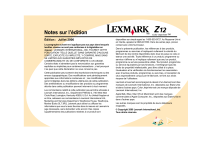
Lien public mis à jour
Le lien public vers votre chat a été mis à jour.